Pořádání schůzek ve Skypu pro firmy můžete urychlit tak, že si předem načtete přílohy pro schůzky při nastavování online schůzky v Outlooku. Když se pak účastníci ke schůzce připojí, je všechno už připravené.
Nahrání příloh pro schůzku předem
Nahrání příloh pro schůzku předem vám poskytne čas soustředit se na schůzku, až se její účastníci připojí.
-
Nastavte schůzku Skypu pro firmy v Outlooku tak, jak jste zvyklí.
-
Na kartě Vložit v oddílu Zahrnout klikněte na Připojit soubor nebo Položka Outlooku a vyberte přílohy, které chcete přidat.
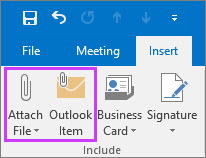
Ve zprávě bude uvedeno, že soubory schůzky jsou připojené k pozvání na schůzku.

-
Taky můžete připojit soubor, který je v cloudu, třeba ve službě OneDrive pro práci nebo školu. Soubor se ale z cloudového umístění nenačte, dokud schůzka nezačne.
Poznámka: V současné době není možné z cloudu prezentovat PowerPointový soubor. Soubor můžete otevřít a nasdílet obrazovku.
-
To je ono. Stačí, když informace překontrolujete a kliknete na Odeslat.
Poznámka: Přílohy pro schůzku můžete přidat kdykoli před schůzkou aktualizací původní pozvánky na schůzku a odesláním aktualizace.
Použití příloh ve schůzce
Přílohy, které jste zahrnuli do pozvání na schůzku ve Skypu pro firmy, se automaticky zobrazí v okně schůzky, když se ke schůzce připojí první účastník.
-
V okně schůzky je vidět, že schůzka má přílohy, podle oznámení ve žlutém pruhu a taky podle oranžové tečky vedle tlačítka Prezentace.

-
Pokud chcete načíst přílohy schůzky, klikněte na tlačítko Prezentace a vyberte Spravovat obsah.
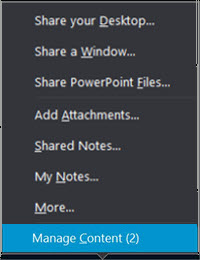
-
Pokud chcete zobrazit soubory schůzky, klikněte na tlačítko Otevřít soubor.
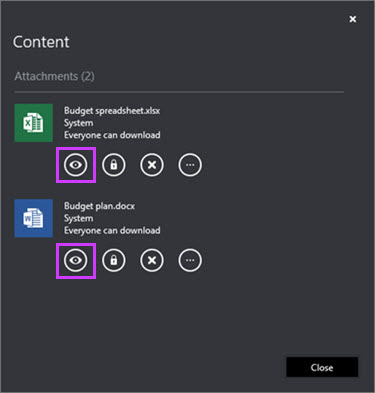
S přílohami na této stránce můžete dělat i jiné věci.
Klikněte na tohle
Akce

Stažení přílohy schůzky

Změnit, kdo si může stáhnout přílohu schůzky (všichni, prezentující, organizátor) Ve výchozím nastavení mají automatický přístup k obsahu jenom organizátor a prezentující. Pokud máte účastníky mimo vaši organizaci, nezapomeňte to změnit na všechny.

Odebrání přílohy ze schůzky

Další možnosti jako uložení jako a přejmenování přílohy pro schůzku
Poznámka: Přílohy z cloudu nemůžete ukládat jako ani přejmenovávat.
Přejmenování souboru je dočasné a nemění název souboru přílohy kalendáře. Pokud se taky schůzka restartuje po přejmenování, přejmenování se ztratí a obnoví se původní název.
Poznámky:
-
Ještě tuto funkci ve svém klientovi Skype pro firmy nevidíte? Buďte na příjmu. Bude se vám vycházet v nadcházející Microsoft 365 aktualizaci.
-
Pokud tuto funkci pořád nevidíte a domníváte se, že byste měli kontaktovat tým technické podpory na pracovišti, požádejte o pomoc a pošlete jim odkaz na téma nápovědy pro správce: Povolení přednačtení obsahu pro schůzky v Outlooku.
Podívejte se také na
Spoluvytváření ve schůzkách a na konverzacích přes Skype pro firmy










